
INSTRUKCJA OBSŁUGI
ORLLO RAZOR 4K

1
Dziękujemy za okazane zaufanie i wybór produktu ORLLO.
Niniejsza instrukcja zawiera informacje dotyczące specyfikacji technicznej i obsługi
urządzenia, jego funkcji i ustawień oraz prawidłowej instalacji.
Należy uważnie przeczytać treść niniejszej instrukcji obsługi przed pierwszym
użytkowaniem.
Postępowanie zgodne z instrukcją jest warunkiem prawidłowego funkcjonowania i
korzystania z urządzenia.
Życzymy Państwu zadowolenia z użytkowania urządzenia.

2
SPECYFIKACJA TECHNICZNA
Model
ORLLO RAZOR 4K
Procesor
Hi3559 v200; DDR III, 512MB
Przetwornik obrazu
OmniVision08A10
Ilość pikseli
8 Mpx
Podstawowe
parametry
obiektywu
Liczba soczewek
wielo-soczewkowy
Jasność obiektywu
F/2.0
Kąt widzenia
160°
Wyświetlacz
2.35" /960*480/IPS
Parametry
wideo/zdjęć
Rozdzielczość
wideo
Przód : 3840x2160P/30FPS;
2550x1440P/30FPS;
2304x1296P/30FPS;
1920x1080P/30FPS;
1280x720P/30FPS
Tył: 1920x1080P/30FPS
Ilość klatek/s (fps)
30
30
Rozdzielczość
zdjęć
8M (3840x2160)
Format wideo
MP4
Kodek wideo
H.264/H.265
Format zdjęć
JPEG
Bit rate wideo
Około 35500 kbps dla 4K
Funkcje
dodatkowe
AWB( Balans bieli)
Tak (auto)
Cyfrowa korekcja
Tak
WDR
Tak
Wygaszacz ekranu
Tak
Auto-wyłączenie
Tak
Tryb parkingowy
Tak
Wykrywanie ruchu
Tak
WIFI
Tak
GPS
Tak
Zapis w pętli
1; 3; 5 min
Numer rejestar.
Tak
G-sensor
Tak, 3D
Inne
Kamera tył
1080P; kąt widzenia 130°;micro jack przewody kamery tył 5.5m;
Pobór prądu
450mAh
Mikrofon
Wbudowany
Głośnik
Wbudowany

3
Gniazdo
Mini USB 2.0
Wejście AV
Micro SD 512GB U1;U3
Bateria
Wbudowana litowo-jonowa 3.7V; 250mAh
Wodoszczelność
Kamera tylna IP66
Zasilanie
5V/2,5A; mini USB; 3.38m
Temp. pracy/ przechowywania
(-10°C;50°C) / (-20°C;80°C)
Waga
100g
Wymiary
2550×70×40 mm

4
Przed Pierwszym Użyciem Urządzenia:
Urządzenie należy chronić przed nadmierną wilgocią i ekstremalnymi temperaturami. W czasie
dużego nasłonecznienia unikać bezpośredniego skierowania światła na obiektyw kamery, może
dojść do prześwietlenia nagrań. Jest to zjawisko naturalne. Urządzenie nie może pracować w
środowisku zapylonym lub zawierającym opary substancji żrących i agresywnych. Urządzenie
przeznaczone jest do pracy w temperaturze: -10 +50° C. Urządzenia nie należy pozostawiać w
samochodzie w mroźne dni oraz po zakończeniu jazdy w dni upalne. Nie należy wystawiać
urządzenia na działanie nagłych i dużych zmian temperatury. Mogłoby to spowodować
kondensację wilgoci wewnątrz urządzenia, a w rezultacie jego uszkodzenie. W przypadku
wystąpienia kondensacji wilgoci, przed użyciem należy zaczekać aż urządzenie całkowicie
wyschnie. Powierzchnię ekranu można łatwo zarysować. Należy unikać dotykania jej ostrymi
przedmiotami. Nigdy nie należy czyścić włączonego urządzenia. Do wycierania ekranu i
zewnętrznych części urządzenia należy używać miękkiej, niepozostawiającej włókien szmatki. Do
czyszczenia ekranu nie należy używać ręczników papierowych Należy unikać zbyt długiego
wystawiania urządzenia na działanie bezpośredniego światła słonecznego, może to doprowadzić
do przegrzania co może spowodować uszkodzenie urządzenia. Nie zdejmuj osłony urządzenia.
Wewnątrz nie znajdują się części mogące zostać naprawione przez użytkownika. Wszelkie
naprawy powinny być wykonywane wyłącznie przez autoryzowany serwis. Chroń urządzenie
przed kontaktem z wodą i wilgocią, aby uniknąć porażenia prądem.
WAŻNE:
• Przed użyciem należy zapoznać się z całą instrukcją, aby odpowiednio obsługiwać i
użytkować urządzenie.
• Specyfikacja może ulec zmianie z powodu modernizacji lub uaktualnień. Produkt
rzeczywisty może różnić się od produktu poglądowego.
• Uszkodzenia powstałe z niewłaściwego użytkowania i przechowywania urządzenia nie są
objęte bezpłatną naprawą i gwarancją.
• Przed zamontowaniem całego zestawu w samochodzie zalecane jest wcześniejsze
sprawdzenie, czy urządzenie nie powoduje zakłóceń oraz czy pracuje prawidłowo.
• Kamera jest zgodna z kartami pamięci od 16GB do 512 GB, microSD, microSDHC,
microSDXC. Wymagane są karty posiadające klasę prędkości U1 lub U3. Aby uniknąć
problemów w działaniu kamery używaj kart renomowanych producentów. Wymagany
system plików FAT32 lub exFAT32 .
• Funkcja nagrywania w pętli i wykrywanie ruchu nie mogą być włączone jednocześnie.
(błędy w zapisie pliku i działania urządzenia)
• Wykrywanie w ruchu powinno być włączone tylko na postoju pojazdu.

5
• U urządzeniu wbudowana jest bateria małej pojemności i służy do podtrzymania
prawidłowego funkcjonowania kamery. Zaleca się stałe podłączenie urządzenia do
zasilania podczas pracy.
• Po włączeniu trybu parkingowego po wstrząsie (uderzeniu)urządzenie uruchamia się i
zaczyna nagrywać 20 sekund wideo.
• Podczas krótkiego nagrywania kamera może nie naładować w pełni akumulatora, dlatego
zalecamy wcześniejsze naładowanie go do pełna. Podczas trybu parkingowego kamera
korzysta z wbudowanego akumulatora i jeśli stan naładowania będzie za niski kamera nie
zarejestruje zdarzenia z parkingu.)
• Kamera jest urządzeniem nagrywającym wideo, dźwięk i inne powiązane informacje
dotyczące pojazdu w ruchu drogowym, a jej pliki stanowią jedynie pomocnicze
odniesienie do wypadku.
• Kiedy podczas odtwarzania na komputerze PC, wideo przycina się (klatkuje) należy pobrać
najnowsze kodeki wideo lub użyć innego odtwarzacza, który obsługuje także kodek H.265.
• Po zamontowaniu karty pamięci w kamerze należy ją sformatować. Wchodząc w
ustawienia kamery-> Format karty pamięci
Zalecany program do odtwarzania wideo z kamery (link do pobrania) :
https://mpc-hc.org/downloads/
Uwaga:
Kamerę tylną należy podłączać kiedy urządzenie jest wyłączone !!!

6
Opis techniczny:
1) Menu/Odtwarzacz wideo 9) Port miniUSB
2) Przycisk “w Górę” 10) Mikrofon
3) Przełącznik SOS/WiFi 11) Reset
4) Przycisk “w Dół” 12) Głośnik
5) Przycisk “OK" 13) Obiektyw
6) Przycisk “Uruchomienia” 14) Miejsce montażu uchwytu
7) Slot karty microSD 15) Wejście AV (kamera tył)
8) Port HDMI

7
Opis funkcji przycisków oraz wyjść:
Włączanie/
Wyłączanie
1. Włączanie przez krótkie wciśnięcie przycisku zasilania, lampka
kontrolna zapalona
2. Wyłączanie poprzez długie naciśnięcie przycisku zasilania,
lampka kontrolna zgaszona
3. Krótkie naciśnięcie -wygaszacz ekranu
Rozpocznij/zatrzymaj
nagrywanie
Potwierdź ustawienie
Zrób zdjęcie/odtwórz
1. Tryb nagrywania: krótko naciśnij, aby rozpocząć/zakończyć
nagrywanie
2. Tryb menu: potwierdź ustawienie
3. Tryb odtwarzania, krótko naciśnij, aby odtworzyć
Krótkie naciśnięcie:
Długie naciśnięcie:
1.Naciśnij krótko, aby wejść do ustawień.
2. Naciśnij długo, aby przejść do trybu odtwarzania.
Do góry
1. Ustawienia menu: przejście w górę
2. Długie naciśnięcie powoduje włączenie/wyłączenie mikrofonu
3. Krótkie naciśnięcie powoduje przełączenie obrazu z kamer
przód/tył
W dół
1) Ustawienia menu: przejście w dół
2) Wykonanie zdjęcia
SOS/WIFI
1. Podczas nagrywania naciśnij krótko, aby zabezpieczyć wideo
2. Naciśnij długo, aby włączyć WIFI
Resetowani
e (11)
Resetowanie
Gdy urządzenie się zawiesza, naciśnij krótko, aby ponownie
uruchomić urządzenie
Gniazdo
karty TF (7)
Gniazdo karty TF
Włóż kartę pamięci pinami w stronę obiektywu,
HDMI (8)
Wyjście HDMI
Podłącz HDMI do telewizora, aby wyświetlić film/zdjęcie
Uchwyt (14)
Włóż uchwyt
Szyna do montażu przyssawki
Port USB (9)
Ładowanie / pamięć
USB / kamera
internetowa
1. Podłącz do komputera przewodem USB - sprawdzenie
nagrań/zdjęć/ładowanie kamery/ funkcja kamery internetowej
2. Podłączenie do ładowarki – uruchomienie i rozpoczęcie
nagrywania jeśli karta micro SD będzie zamontowana
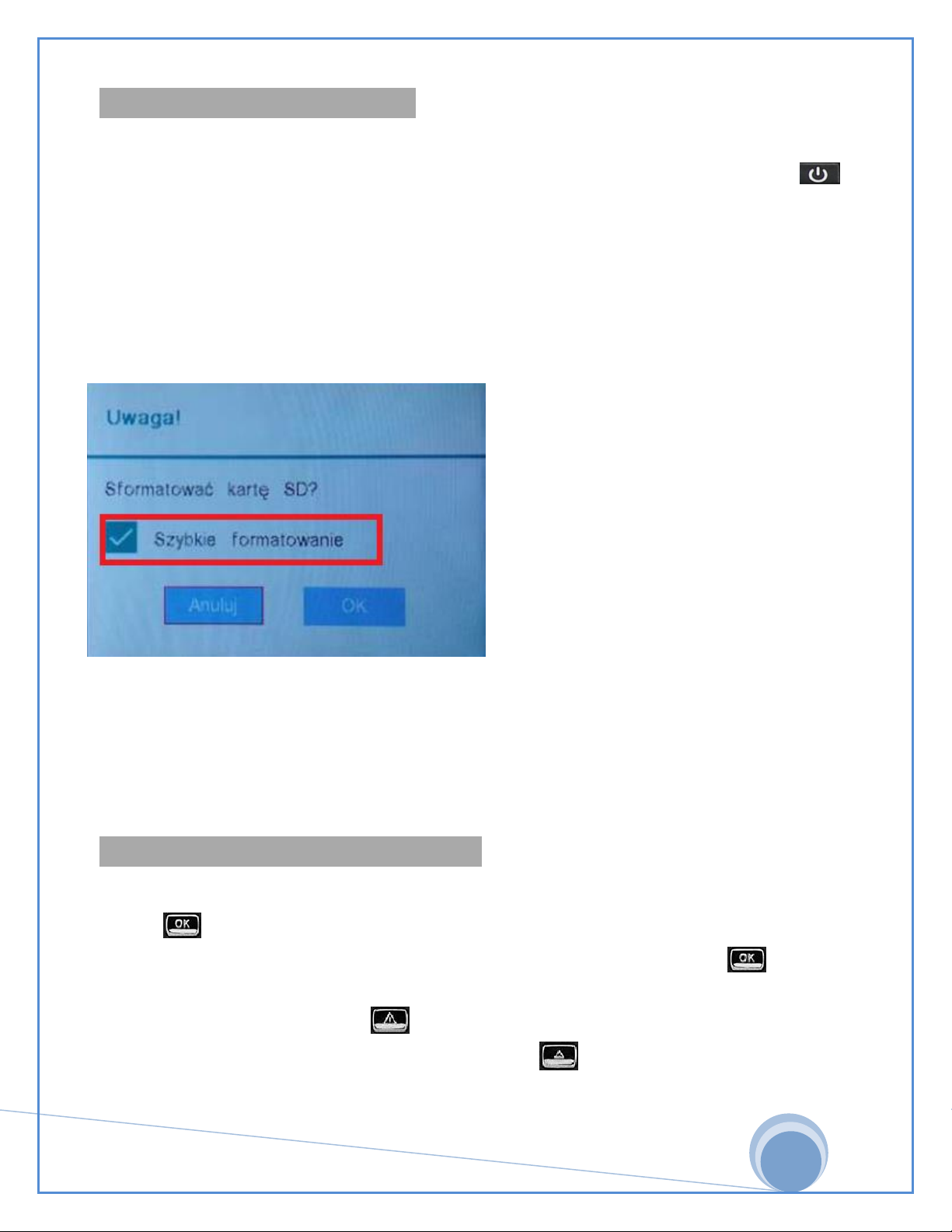
8
URUCHAMIANIE URZĄDZENIA:
Urządzenie uruchomi się automatycznie i zacznie nagrywać film, gdy podłączymy zasilanie z
gniazda zapalniczki pojazdu. Kamerę możemy także włączyć i wyłączyć za pomocą przycisku
Ważne: Automatyczne włączenie i wyłączenie możliwe jest tylko wtedy, kiedy pojazd jest
wyposażony w gniazdo zapalniczki, w którym pojawia się zasilanie po przekręceniu kluczyka.
Gdy napięcie będzie za niskie urządzenie automatycznie się wyłączy. Urządzenie na baterii działa
kilka minut, bateria służy do podtrzymania zasilania w przypadku jego utraty.
Przed rozpoczęciem nagrywania należy sformatować kartę SD. Zalecamy odznaczenie [szybkie
formatowanie] .
TRYB WIDEO /NAGRYWANIE WIDEO:
W trybie wideo, w lewym górnym rogu wyświetlacza LCD pojawi się napis [ZAPIS]. Naciśnij krótko
przycisk , aby rozpocząć nagrywanie. Gdy czerwona znak sygnalizujący nagrywanie zacznie
migać, oznacza to, że urządzenie jest w trakcie nagrywania. Naciśnij krótko przycisk , aby
zakończyć nagrywanie. Aby zabezpieczyć plik, który się nagrywa przed nadpisaniem lub
usunięciem należy nacisnąć przycisk SOS. Podczas nagrywania możliwe jest także włączenie i
wyłączenie mikrofonu przez dłuższe naciśnięcie przycisku .

9
1) Ikona informująca o nagrywaniu -ZAPIS , brak nagrywania- STOP
2) Czas nagrania
3) Nagrywanie dźwięku / przekreślona ikona oznacza brak zapisu dźwięku
4) Ikona włączenia/wyłączenia WIFI
5) Status naładowania baterii
6) Podłączenie zasilania do urządzenia
7) Ustawiona rozdzielczość nagrywania oraz ilość klatek
8) Status karty pamięci (SD)
9) Status GPS ( zielony wskaźnik zasięgu oznacza prawidłową prace modułu)
10) Tryb parkingowy włącz/wyłącz
11) Podgląd obrazu z kamery przód/tył
12) Aktualna data oraz aktualna godzina

10
TRYB ZDJĘĆ:
Kamera nie posiada trybu zdjęć natomiast wykonanie zdjęcia możliwe jest przez naciśnięcie
przycisku w górę ( również podczas nagrywania wideo).
ODTWARZANIE NAGRAŃ WIDEO/ZDJĘĆ:
Naciśnij długo przycisk , aby przejść w tryb odtwarzania.
Wybierz plik:
• Przód (zderzenie) -pliki zapisane w tym folderze są po naciśnięciu przycisku SOS, w trybie
parking, G-sensor
• Nagranie przód – pliki wideo z kamery przedniej zapisywane w pętli
• Tył(zderzenie)- pliki zapisane w tym folderze są po naciśnięciu przycisku SOS, w trybie
parking, G-sensor
• Nagrania tył - pliki wideo z kamery tylnej zapisywane w pętli
• Zdjęcia- pliki zdjęciowe zapisane po naciśnięciu przycisku
1.Naciśnij krótko przycisk / , aby wybrać odpowiedni folder, a następnie przejdź do pliku
wideo, który chcesz odtworzyć i naciśnij . Aby wrócić do wszystkich plików naciśnij przycisk
. Aby usunąć wybrany plik zaznacz plik, przejdź do ikony kosza i naciśnij
PODGLĄD NAGRYWANEGO OBSZARU
Aby zmienić podgląd z kamery na wyświetlaczu należy nacisnąć przycisk do góry [ ]. Zmiana
podglądu nagrywanego obszaru możliwa jest również w trakcie nagrywania.
Podgląd obrazu nagrywanego możliwy jest w kilku trybach:
• kamera przednia
• kamera tylna
• kamera przednia i podgląd na tylną
• kamera tylna i podgląd na przednią

11
KAMERA COFANIA
Urządzenie posiada funkcję kamery cofania . Po wrzuceniu biegu wstecznego na wyświetlaczu
automatycznie pokazuje się obraz z kamery tylnej. Funkcja kamery cofania możliwa jest tylko po
podłączeniu przewodów kamery tylnej do żarówki cofania – podłączenie opisane jest w dalszej części
instrukcji.
USTAWIENIA URZĄDZENIA:
Po włączeniu urządzenia, naciśnij krótko przycisk , aby przejść do ustawień. Po ponownym
wciśnięciu przycisku wychodzimy z ustawień. Przejście pomiędzy ustawieniami możliwe jest
za pomocą przycisków / . Aby zaakceptować lub zmienić dane ustawienie naciśnij
przycisk . .
Kiedy urządzenie jest w trybie ustawień nie nagrywa.
USTAWIENIA :
Ustawienia wideo kamery przedniej
Wybierz kamerę przód->Właściwości kamery przód
1) Rozdzielczość (ustawianie rozdzielczości nagrania wideo kamery przód)
( zalecamy ustawić rozdzielczość: 2160 30P):
• 3840x2160 30FPS
• 2560x1440 30FPS
• 2304x1296 30FPS
• 1920x1080 30FPS
• 1280x720 30FPS
Rozdzielczość kamery tył
• FHD 1920x1080 30FPS
2) Kodowanie ( kompresja obrazu , kodek H.265 ma większą kompresję wideo przy tej samej
jakości obrazu niż kodek H.264, może się zdarzyć jednak , że program do odtwarzania
wideo nie będzie wstanie odtworzyć kodeka h.265)
(zalecamy ustawienie h.265 – większa kompresja = więcej nagranego materiału)
• H.264

12
• H.265
3) Korekta obrazu ( cyfrowa popraw jakości wideo)
(zalecamy włączyć)
• Wyłącz
• Włącz
4) WDR ( cyfrowa analiza naświetlenia wideo)
(zalecamy włączyć)
• Wyłącz
• Włącz
5) Znak wodny (wyświetlanie na wideo takich danych jak godzina, data)
(zalecamy włączyć)
• Wyłącz
• Włącz
Ustawienia wideo kamery tylnej
Wybierz kamerę tył->Właściwości kamery tył
1) Rozdzielczość (ustawianie rozdzielczości nagrania wideo kamery tył)
• 1920x1080 30FPS
2) Kodowanie ( kompresja obrazu , kodek H.265 ma większą kompresję wideo przy tej samej
jakości obrazu niż kodek H.264, może się zdarzyć jednak , że program do odtwarzania
wideo nie będzie wstanie odtworzyć kodeka h.265)
(zalecamy ustawienie h.265 – większa kompresja = więcej nagranego materiału)
• H.264
• H.265
3) Korekta obrazu ( cyfrowa popraw jakości wideo)
(zalecamy włączyć)
• Wyłącz
• Włącz
4) Lustro(odbicie lustrzane kamery tył)
(domyślnie wyłączone )
• Wyłącz
• Włącz

13
5) Znak wodny (wyświetlanie na wideo takich danych jak godzina, data, prędkość GPS)
(zalecamy włączyć)
• Wyłącz
• Włącz
Ustawienia wideo:
1) Mikrofon ( nagrywanie dźwięku)
• Włącz
• Wyłącz
2) Głośność ( wybór poziomu głośności urządzenia)
• Wycisz
• Niska
• Średnia
• Wysoka
3) Dźwięk przycisku ( sygnał podczas wciskania przycisku)
• Włącz
• Wyłącz
3) Dźwięk włączenia ( sygnał dźwiękowy podczas włączania i wyłączania urządzenia)
• Włącz
• Wyłącz
4) Po-klatkowe ( nagrywanie klatkowe -TimeLapse)
• Wyłącz
• 1 FPS/sek
• 2FPS/sek
• 5 FPS/sek
5) Długość pętli (cykliczne nagrywanie plików wideo, po zapełnieniu karty najstarsze pliki
będą się usuwać i będą zastąpione nowym plikami wideo)
(zalecamy ustawienie pętli na 3min)
• Wyłączone
• 1 min

14
• 3min
• 5min
Ustawienia ogólne:
1) Częstotliwość ( odświeżanie obrazu )
(zalecamy ustawić 60Hz)
• 50Hz
• 60Hz
2) Strefa czasowa (ustawienie strefy czasowej, zalecamy ustawić w czasie letnim +2 w czasie
zimowym +1)
3) Jednostka prędkości
(zalecamy ustawienia km/h)
• Km/h
• Mph/h
4) Limit prędkości( ostrzeżenie dźwiękowe oraz graficzne o przekroczonej prędkości )
wartości jakie można ustawić to:
• Wyłącz
• 80km/h
• 90km/h
• 100km/h
• 110km/h
• 120km/h
5) Wygaszacz ekranu( wyłączenie ekranu po wybranej wartości)
• Wyłącz
• 1min
• 3min
• 5min
6) Auto-wyłączenie( wyłączenie urządzenia kiedy nie nagrywa)
• Wyłącz

15
• 1min
• 3min
• 5min
• 10min
7) Tryb USB ( możliwość wyboru po podłączeniu kamery do PC przez USB)
• Ładowanie( możliwość zmiany ustawień po podłączeniu do PC)
• UVC ( kamera internetowa)
• Pamięć ( wymiana danych )
8) G-sensor ( ustawienie czułości czujnika przeciążeń, podczas silnego wstrząsu kamera
przeniesie plik do folder zdarzenie)
• Wyłącz
• Niska
• Średnia
• Wysoka
9) Tryb parkingowy (kiedy zostanie włączony ten tryb, kamera po wyłączeniu sama się
uruchomi po wstrząsie i zacznie nagrywać), aby dostosować czułość należy wybrać
odpowiednią wartość:
• Wyłącz
• Niska
• Średnia
• Wysoka
10) Wykrywanie ruchu ( kiedy przed obiektywem kamery pojawi się ruchomy obiekt kamera
zacznie nagrywać krótkie wideo) ), aby dostosować czułość należy wybrać odpowiednią
wartość:
• Wyłącz
• Niska
• Średnia
• Wysoka
Uwaga: Ruch nie jest wykrywany z kamery tylnej
11) Nagrywanie tył (nagrywanie z kamery tylnej )
• Włącz

16
• Wyłącz
12) Drugi podgląd( pokazywanie na wyświetlaczu obrazu z kamery przedniej i tylnej jednocześnie)
• Włącz
• Wyłącz
13) Ustawienie daty/godz.
Aby ustawić datę i godzinę należy wybrać odpowiednią komórkę przyciskami / .
Żeby ustawić odpowiednią wartość naciśnij przycisk / . Kiedy ustawienia zostaną
zaakceptowane naciśnij przejdź do [OK] i naciśnij .
14) Język ( wybór odpowiedniego języka)
• Polska, English, Francuski, Francuski, Hiszpański, Portugalski, Niemiecki, Włoski,
Rosyjski, Chiński
15) Informacje GPS ( parametry GPS , ilość satelit, prędkość, sygnał ,długość i szerokość
geograficzna)
16) Numer Rejestracyjny ( możliwość wprowadzenia numeru rejestracyjnego wyświetlanego
na wideo)
Aby ustawić numer należy wybrać odpowiedni symbol należy użyć przycisków / .
Żeby potwierdzić należy wybrać przycisk .Aby wyjść należy nacisnąć przycisk .
17) Pamięć masowa ( informacje o pamięci zamontowanej karty SD)
18) Formatowanie SD ( wymazanie wszystkich danych z karty SD)
19) Ustawienia domyślne( powrót urządzenia do ustawień fabrycznych)
20) WIFI ( włączenie WIFI- potrzebne do połączenia z telefonem )
21) Info ( informacja o modelu i wersji oprogramowania)
FOLDERY NA KARCIE SD:
1) Zdjęcia
2) Wideo z kamery przód

17
3) „Zdarzenie” wideo z kamery przód
4) Wideo z kamery tył
5) Zdarzenie wideo z kamery tył
PRZYCISK SOS:
Po naciśnięciu przycisku SOS , urządzenie zacznie zapisywać kilkusekundowy plik w
folderze „front_emr”-„Zdarzenie”. Zapisany plik zostanie przniesiony kilka sekund przed
naciśnięciem przycisku SOS. Podczas zapisu na dole ekranu ładuje się pasek podczas, którego
trwa zapis.
TRYB PARKINGOWY:
Po odłączeniu zasilania i włączonym trybie parkingowym, kamera uruchomi się w przeciągu 3-5sek i
zacznie rejestrować kilkusekundowy plik po wstrząsie/uderzeniu. Następnie kiedy podłączymy zasilanie
kamera wyświetli komunikat o dostępnych plikach wideo nagranych na parkingu(zdjęcie poniżej)
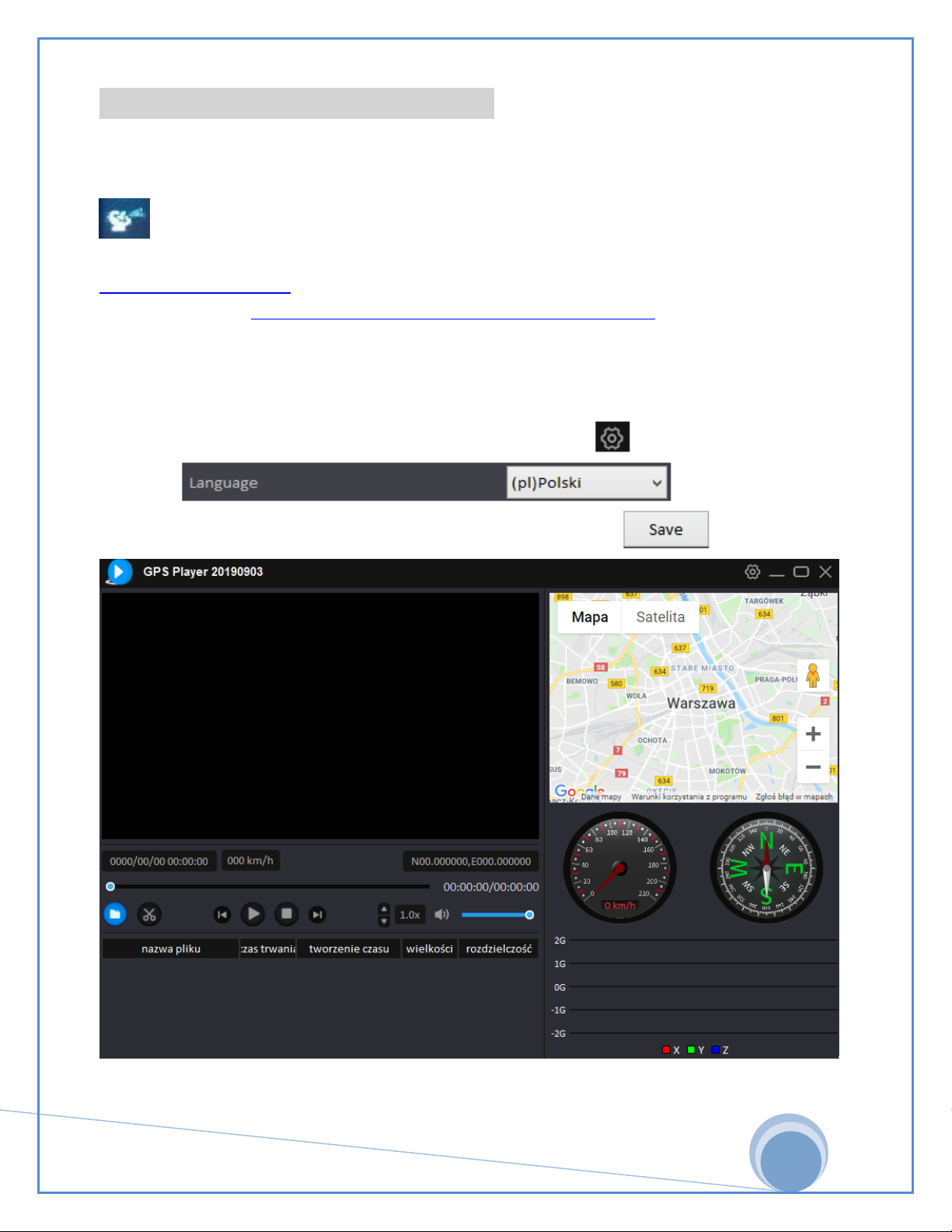
18
ODTWARZANIE PRZEJECHANEJ TRASY:
Urządzenie, za pomocą GPS, zapisuje przejechaną trasę oraz prędkość pojazdu. Aby dane były
zapisywane w pliku wideo wymagany jest status zasięgu GPS na wyświetlaczu koloru zielonego [
].
Do odtwarzania nagrań służy program GPS Player, który jest do pobrania ze strony
orllo.pl/oprogramowanie
LINK DO POBRANIA https://orllo.pl/instrukcje/GPS_Player_V2019.9.6.exe
Uwaga: Zalecane jest uruchamianie programu w trybie Administrator: Klikamy prawym przyciskiem myszy
na ikonę programu. Pojawi się menu kontekstowe, w którym z listy wybieramy opcję „Uruchom jako
administrator”. Program do prawidłowego wyświetlania mapy potrzebuje połączenia z siecią.
Aby uzyskać język Polski w aplikacji, należy wybrać przycisk [ ], a następnie w zakładce
Language [ ] wybrać język polski.
Kiedy ustawimy język, należy zapisać ustawienia wybierając przycisk [ ].

19
Nagrane pliki należy skopiować na dysk komputera, a następnie odtworzyć w programie. Aby
wybrać pliki, należy nacisnąć przycisk , a następnie należy je wybrać i nacisnąć na play.
Uwaga: Program korzysta z Map Google. Po uruchomieniu programu w oknie mapy może
pokazać się komunikat ze strony Google Maps : This page can't load Google Maps correctly.
Po naciśnięciu [Ok] przechodzimy do mapy , jednak wciąż pokazuje się napis: for development
purposes only. Dla użytku własnego możemy korzystać z map jednak będzie wyświetlany ten
komunikat. Aby w pełni korzystać z Map Google należy zapoznać się z treścią :
https://developers.google.com/maps/documentation/javascript/errormessages?utm_source=maps_js&utm_medium=degraded&utm_campaign=billing#api-key-and-billingerrors
Istnieje również możliwość korzystania z map Baidu, aby przełączyć się na mapy Baidu należy przejść do
ustawień programu, a następnie wybrać odpowiednią mapę.

20
Poprawna instalacja kamery z GPS:
1. Należy odpowiednio zamocować kamerę, aby uniknąć drgania oraz zniekształceń obrazu.
2. Kamera z modułem GPS powinna być zamocowana na szybie, możliwie jak najwyżej (najlepszy
sygnał GPS).
3. Nie może być zamocowany blisko metalowych elementach karoserii. Wpływa to na
niepoprawne wskazywanie pozycji.
4. W niektórych samochodach stosowane są szyby metalizowane lub podgrzewane , które
wpływają na pracę modułu GPS.
Aby sprawdzić sygnał oraz ilość satelit należy przejść do Ustawień kamery, a na następnie
odnaleźć zakładkę Informacje GPS.
PODŁĄCZENIE KAMERY TYŁ/COFANIA
Opis:
1. Kamera tylna
2. Stopka mocująca kamerę tylną (montaż za pomocą taśmy lub wkrętów)
3. Przewód podłączany do żarówki cofania (czerwony: zasilanie +12)
4. Wtyczka Jack podłączana do gniazda AV kamery przedniej

21
Uwaga: Kamerę tylną należy zamocować stopką mocującą do góry,
pokazane jest to na obrazku poniżej (montaż za pomocą wkrętów lub
taśmy dwustronnej) .
SCHEMAT PODŁĄCZENIA KAMERY COFANIA DO INSTALACJI POJAZDU
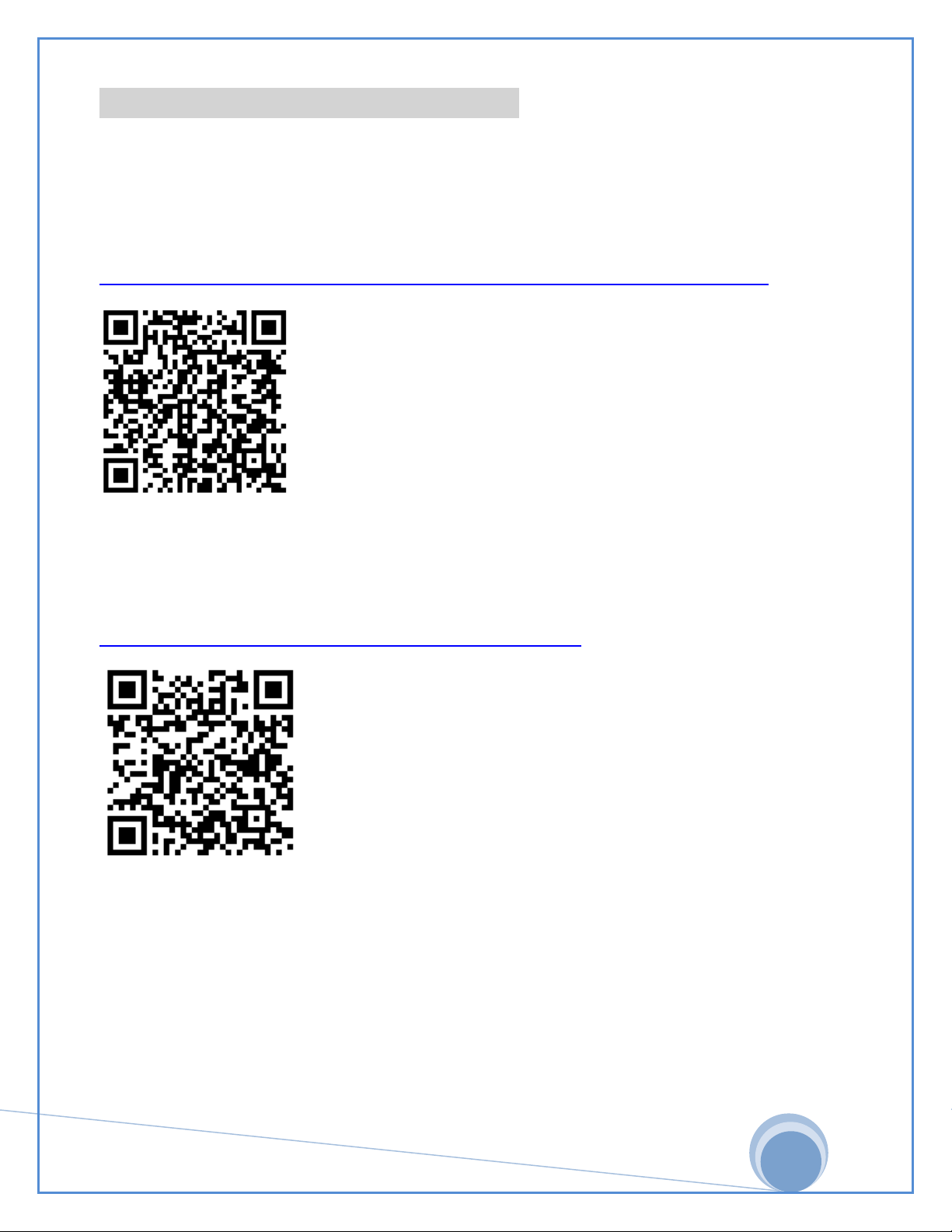
22
INSTALACJA APLIKACJI NA SMARTFONIE:
Telefon z system Android
Pobierz aplikację „DashCam Player” lub zeskanuj kod QR w celu pobrania i zainstalowania.
Link do pobrania aplikacji:
https://play.google.com/store/apps/details?id=cn.com.blackview.dashcam.global&hl=pl
Telefon Apple z systemem iOS
Otwórz „App Store” wyszukaj „DashCam Player” lub zeskanuj kod QR w celu pobrania i
zainstalowania.
https://apps.apple.com/us/app/dashcam-player/id1442189456
Po zainstalowaniu otwórz aplikację „DashCam Player”, a poprosi cię ona o dostęp do zdjęć w
telefonie, kliknij „OK”. Aplikacja na system IOS dostępna jest w języku angielskim.
Uwaga: musisz wybrać „OK”, w przeciwnym razie niemożliwe jest wyświetlenie podglądu zdjęć
przez aplikację!
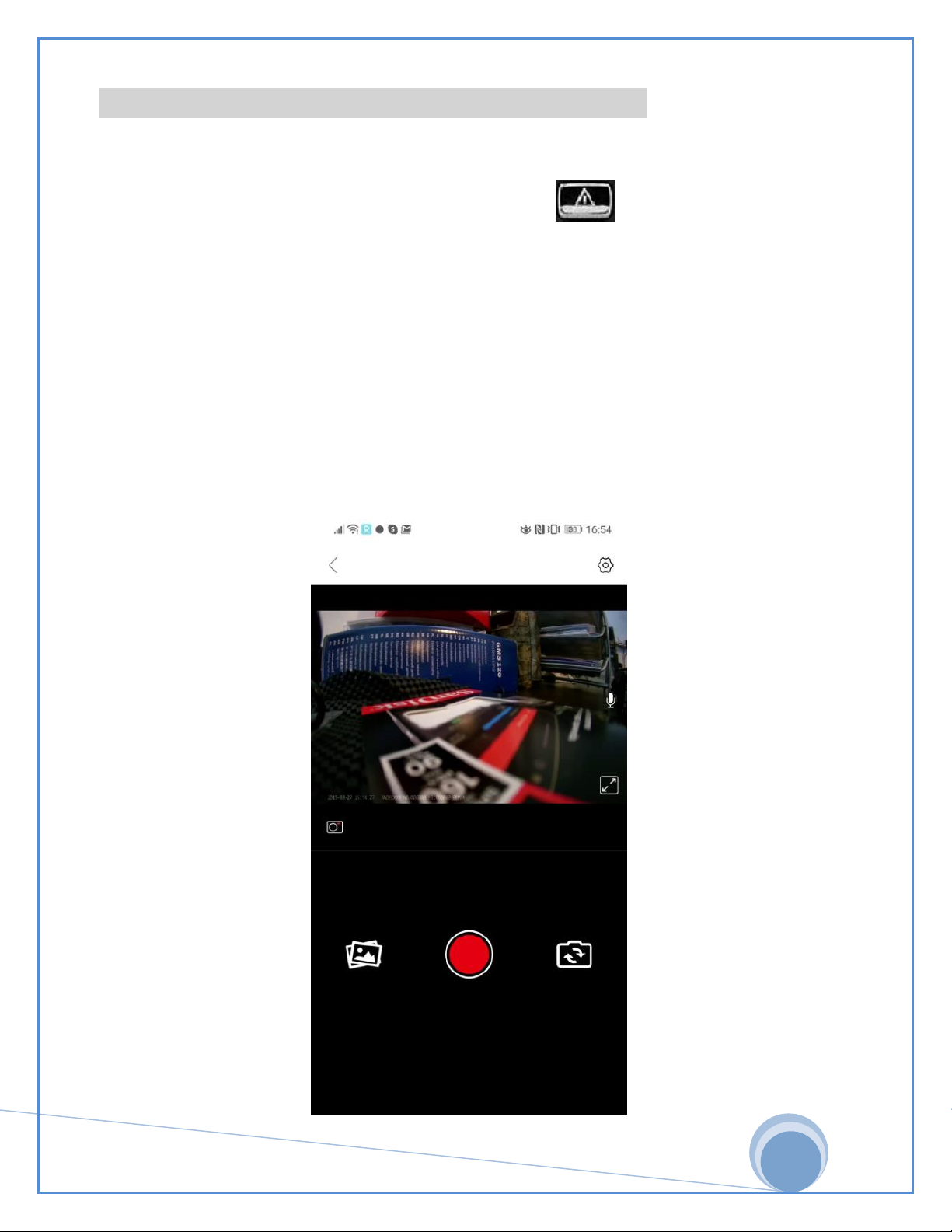
23
KONFIGURACJA POŁĄCZENIA WIFI ZE SMARTFONEM:
System Android
1) Uruchom kamerę i naciśnij przez 3 sekundy przycisk [ ], kamera przejdzie w tryb
połączenia WIFI.
2) Następnie w swoim telefonie przejdź do ustawień i zakładki WI-Fi . Włącz WIFI i wyszukaj
urządzenie WiFi w swoim telefonie o nazwie ORLLO -... ... ..., a następnie wpisz hasło:
88889999
3) Uruchom aplikację – aplikacja automatycznie powinna połączyć się z kamerą i pokazać
podgląd
Telefon systemu Apple IOS
Aby wykonać konfigurację dla telefonu z systemem IOS wykonaj te same kroki co w przypadku
systemu Android
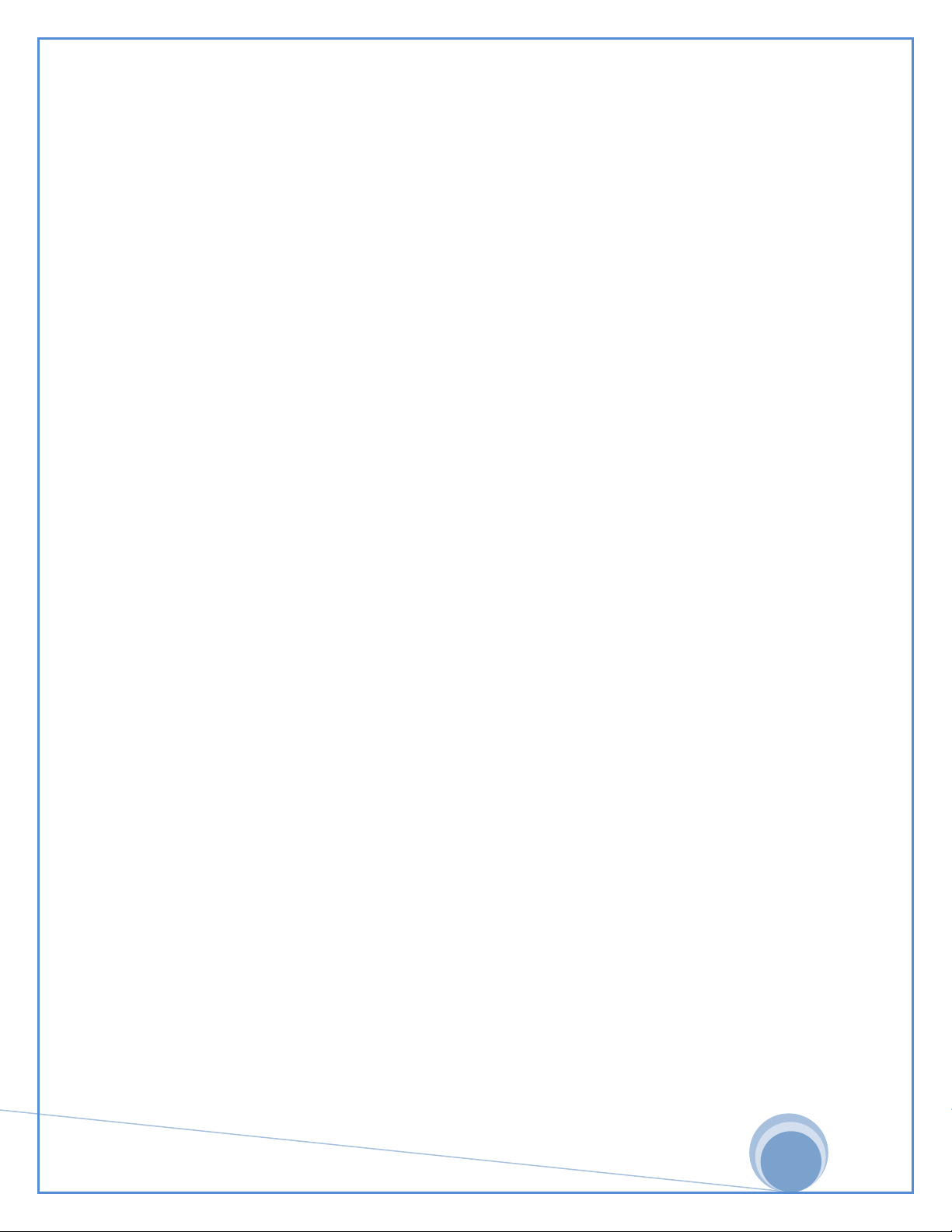
24
Informacja na temat bezpieczeństwa:
1. Dbałość o urządzenie gwarantuje bezawaryjną pracę i zmniejszy ryzyko uszkodzenia
urządzenia.
2. Trzymaj urządzenie z dala od nadmiernej wilgoci i ekstremalnych temperatur.
3. Nie narażaj urządzenia na bezpośrednie działanie promieni słonecznych lub silnego
promieniowania ultrafioletowego przez dłuższy czas.
4. Nie umieszczaj niczego na urządzeniu ani nie upuszczaj przedmiotów na urządzenie.
5. Nie upuszczaj urządzenia ani nie narażaj go na silne wstrząsy.
6. Nie narażaj urządzenia na nagłe i silne zmiany temperatury. Może to spowodować
kondensację wilgoci wewnątrz jednostki, która może uszkodzić urządzenie. W przypadku
kondensacji wilgoci należy całkowicie wysuszyć urządzenie.
7. Uważaj, aby nie siedzieć na urządzeniu, gdy znajduje się w tylnej kieszeni spodni itp.
8. Nigdy nie czyść urządzenia przy włączonym zasilaniu. Użyj miękkiej, niestrzępiącej się
szmatki zwilżonej wodą, aby przetrzeć powierzchnię urządzenia.
9. Nigdy nie próbuj rozmontowywać, naprawiać ani modyfikować urządzenia. Demontaż,
modyfikacja lub próba naprawy mogą spowodować uszkodzenie urządzenia, a nawet obrażeń
ciała lub uszkodzenia mienia.
10. Nie przechowywać urządzenia, jego części oraz akcesoriów w pobliżu łatwopalnych cieczy,
gazów ani materiałów wybuchowych.
11. Nie uruchamiaj urządzenia, jeśli przewód zasilający jest uszkodzony.
12. Nie uruchamiaj urządzenia, jeśli pokrywa obudowy jest zdjęta.
13. Instaluj urządzenie tylko w miejscach zapewniających dobrą wentylację.

25
Informacja o systemie zbierania zużytego sprzętu elektrycznego i elektronicznego.
1. Zostaw zużyty sprzęt w sklepie, w którym kupujesz nowe urządzenie.
Każdy sklep ma obowiązek nieodpłatnego przyjęcia starego sprzętu jeśli kupimy w nim nowy
sprzęt tego samego rodzaju i pełniący tą samą funkcję.
2. Zostaw małogabarytowy zużyty sprzęt w dużym markecie bez konieczności kupowania nowego.
Sklepy o powierzchni sprzedaży sprzętu przeznaczonego dla gospodarstw domowych wynoszącej
min. 400 m2 są zobowiązane do nieodpłatnego przyjęcia w tej jednostce lub w jej bezpośredniej
bliskości zużytego sprzętu pochodzącego z gospodarstw domowych, którego żaden z
zewnętrznych wymiarów nie przekracza 25 cm, bez konieczności zakupu nowego sprzętu
przeznaczonego dla gospodarstw domowych.
3. Oddaj zużyty sprzęt elektryczny i elektroniczny w miejscu dostawy.
Dystrybutor, dostarczając nabywcy sprzęt przeznaczony dla gospodarstw domowych, zobowiązany
jest do nieodpłatnego odbioru zużytego sprzętu pochodzącego z gospodarstw domowych w
miejscu dostawy tego sprzętu, o ile zużyty sprzęt jest tego samego rodzaju i pełnił te same funkcje
co sprzęt dostarczony.
4. Odnieś zużyty sprzęt do punktu zbierania.
Informację o najbliższej lokalizacji znajdziecie Państwo na gminnej stronie internetowej lub tablicy
ogłoszeń urzędu gminny, a także na stronie internetowej www.remondis-electro.pl
5. Zostaw sprzęt w punkcie serwisowym.
Jeżeli naprawa sprzętu jest nieopłacalna lub niemożliwa ze względów technicznych, serwis jest
zobowiązany do nieodpłatnego przyjęcia tego urządzenia.
Zebrany w ten sposób sprzęt trafia do specjalistycznych zakładów przetwarzania, gdzie w
pierwszej kolejności zostaną usunięte z niego składniki niebezpieczne. Pozostałe elementy zostaną
poddane procesom odzysku i recyklingu. Każde urządzenie zasilane prądem lub bateriami
powinno być oznakowane symbolem przekreślonego kosza.
Symbol przekreślonego kosza na śmieci umieszczony na sprzęcie, opakowaniu lub
dokumentach do niego dołączonych oznacza, że produktu nie wolno wyrzucać łącznie z innymi
odpadami. Obowiązkiem użytkownika jest przekazanie zużytego sprzętu do wyznaczonego punktu
zbiórki w celu właściwego jego przetworzenia. Oznakowanie informuje jednocześnie, że sprzęt
został wprowadzony do obrotu po dniu 13 sierpnia 2005 r.
1. Nie wolno wyrzucać zużytego sprzętu łącznie z innymi odpadami! Grożą za to kary pieniężne..
2. Odpowiednie postępowanie ze zużytym sprzętem zapobiega potencjalnym, negatywnym
konsekwencjom dla środowiska naturalnego i ludzkiego zdrowia.
3. Jednocześnie oszczędzamy naturalne zasoby naszej Ziemi wykorzystując powtórnie surowce
uzyskane z przetwarzania sprzętu.
